Numastat é um utilitário de linha de comando usado para exibir memória de nó por NUMA para os processos e sistemas operacionais. Ele também exibe aos administradores quando a memória do processo será distribuída pelo sistema.
Cobrimos o que é o comando “numastat” e como funciona com as diferentes opções neste artigo.
Instalando o Numastat:
Numastat não está pré-instalado no sistema Linux. Numactl forneceu seus pacotes para Numastat. Então, precisamos instalar o numactl:
$ sudo apt install numactl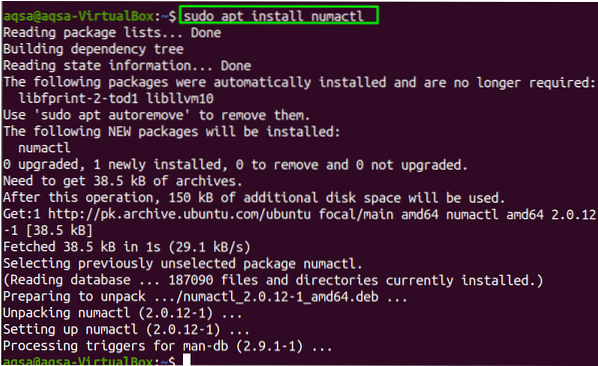
Após a instalação do numactl, digite “Numastat” sem nenhum parâmetro no terminal. Ele mostrará o acerto NUMA por nó, estatísticas do sistema de falha e algumas outras informações da alocação de memória do kernel.
$ numastat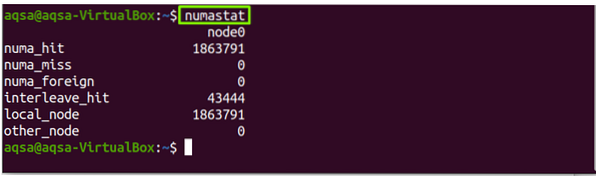
Como você pode ver o resultado, os números por nó de “numastat” são divididos em diferentes classes:
- numa_hit: Mostra que a memória foi alocada com sucesso.
- numa_miss: é uma memória que foi planejada para outro nó, mas alocada para este nó.
- Numa_foreign: É uma memória planejada para este nó, mas alocada para outro nó em vez dos planejados.
- Interleave_hit: Neste nó, a memória intercalada foi alocada com sucesso conforme planejado.
- local_node: A memória foi alocada quando o processo estava em execução.
- other_node: A memória foi atribuída neste nó quando um processo estava sendo executado em qualquer outro nó.
Sintaxe:
A sintaxe do “numastat”Comando seria:
$ numastat [opção]Opções:
O “Numastat” comando funciona com várias opções; vamos verificar as funcionalidades dessas opções:
Numastat -c:
Use o “-C” opção de reduzir a largura da coluna em resposta ao conteúdo dos dados; ele mostrará o tamanho da memória em megabytes:
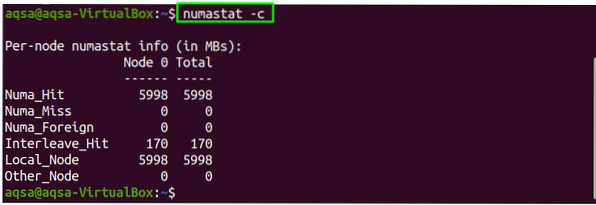
Numastat -n:
Use o “-N” opção para mostrar as informações estatísticas originais numastat. Irá exibir as mesmas informações que numastat, mas a unidade de memória estará em megabytes, e o layout ou formato será diferente do original:
$ numastat -n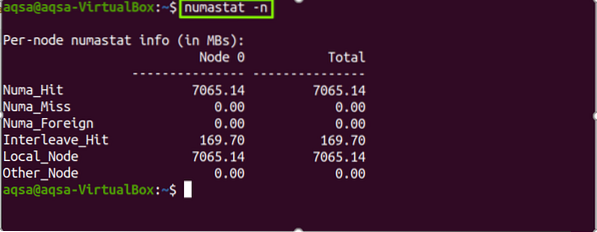
Numastat -s:
Use o “-S” opção de exibir os dados de valores mais altos para mais baixos. A memória mais alta será mostrada no topo:
$ numstat -s
Numastat -m:
Use o “-M” opção de exibir dados de alocação de memória do sistema em um formato do tipo meminfo. Ele também gera uma análise por nó dos dados de uso de memória:
$ numastat -m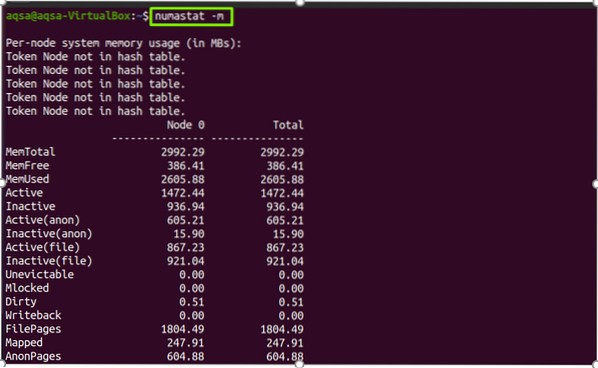
Numastat -z:
Use o “-Z” opção para mostrar apenas valores diferentes de zero. Se ainda mostrar “zero” em colunas e linhas, isso significa que há apenas um valor diferente de zero, mas arredondado para zero:
$ numastat -z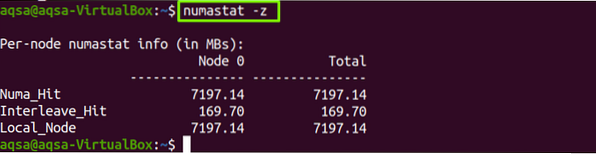
Numastat -p:
Para obter as informações de identificação de processo específico. Primeiro, execute o “Ps” ou "principal" comando para mostrar os processos atualmente em execução.
$ ps

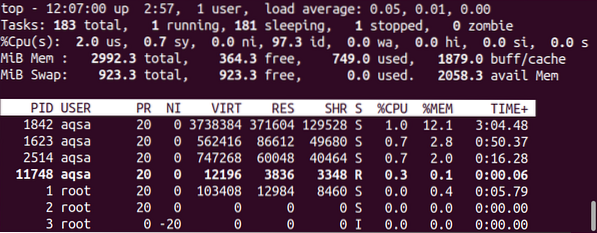
Use o “-P” opção com ID de processo para mostrar as informações de alocação de memória por nó de qualquer PID específico:
$ numastat -pPor exemplo, desejo buscar as informações do processo 2457:
$ numastat -p 2457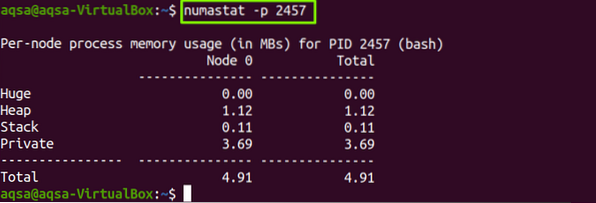
Numastat -v:
O “-V” opção torna os relatórios mais detalhados. Você também pode usar vários IDs de processo (PIDs) para imprimir suas informações:
$ numastat -vPor exemplo:
$ numastat -v 1397 1616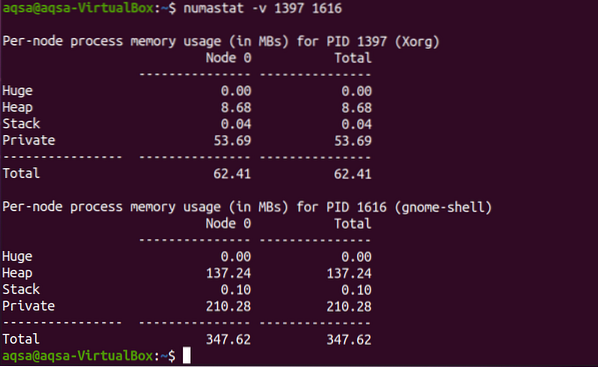
Assistindo numastat:
Este comando manterá uma vigilância sobre a mudança dos valores dos nós de memória pelo tempo atribuído. Adicione uma unidade de tempo com o “-N” opção. 1 indica um segundo:
$ watch -n1 numastat

Numastat -help:
Use o "-ajuda" opção de imprimir as informações de ajuda:
$ numastat --help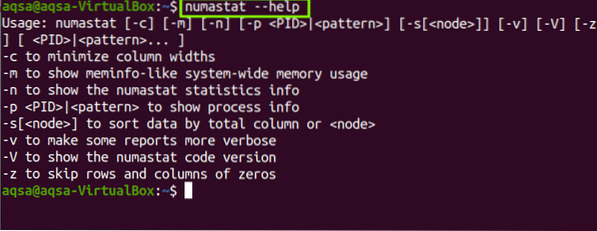
Numastat -V:
Use o “-V” opção para exibir a versão da ferramenta numastat:
$ numastat -V
Conclusão:
O "numastat”Ferramenta é usada no sistema operacional Linux, exibindo estatísticas de memória de nó de processos e sistemas operacionais do alocador de memória kernel. Cada NUMA tem políticas de memória diferentes. Numastat se esforça para exibir uma tabela que seja convenientemente legível no terminal. Portanto, o “Numastat” assume que a largura do terminal consiste em 80 caracteres, então ele sempre exibe a saída de acordo. Nós cobrimos o “Numstat” comando com sua opção em detalhes.
 Phenquestions
Phenquestions


